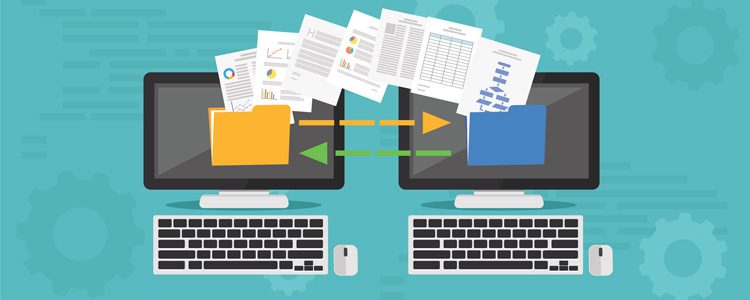Jak przenieść stronę, sklep, serwis, blog internetowy oparty o platformę WordPress na inny hosting, serwer (wtyczki i sposoby) w tym artykule opisujemy jak możemy to wykonać. Po pewnym czasie, kiedy nasza strona internetowa zacznie się rozrastać i zyskiwać coraz szersze grono odbiorców, konieczna może okazać się zmiana hostingu.
Determinuje on między innymi szybkość ładowania się witryny, wpływając tym samym na jej odbiór wśród użytkowników. Jak zatem przenieść stronę założoną na WordPressie na inny hosting, który spełnia nasze potrzeby i oczekiwania?
Dostępne możliwości
Migracja, czyli inaczej mówiąc przenoszenie strony opartej na WordPressie, zdarza się stosunkowo często, a większy ruch na stronie internetowej to nie jedyny czynnik, z powodu którego zabieg ten jest dokonywany. Czasem zmusza nas do tego zamknięcie poprzedniego serwera czy chęć z korzystania z oferty, która jest cenowo atrakcyjniejsza niż dotychczasowa.
Przenoszenie strony opartej o system WordPress na inny serwer nie jest nader skomplikowane, jednak wiąże się z pewnym ryzykiem. Po pierwsze, w trakcie operacji może dojść do utraty danych, czego na pewno chcemy uniknąć. Drugim niebezpieczeństwem jest potencjalny downtime. Co to w praktyce oznacza? Że nie mamy możliwości połączenia się z nowym portalem. To zaś może doprowadzić do spadku popularności naszej strony.
Istnieje co najmniej kilka sposobów pozwalających na automatyczne bądź ręczne przeniesienie plików na inny hosting, jeśli dotychczasowy nie spełnia naszych potrzeb. Zanim jednak tego dokonamy, uważnie przyjrzyjmy się nowej ofercie hostingowej, by mieć pewność, że sprosta stawianym przed nią oczekiwaniom. W przeciwnym razie znowu będziemy musieli przeprowadzać migrację.
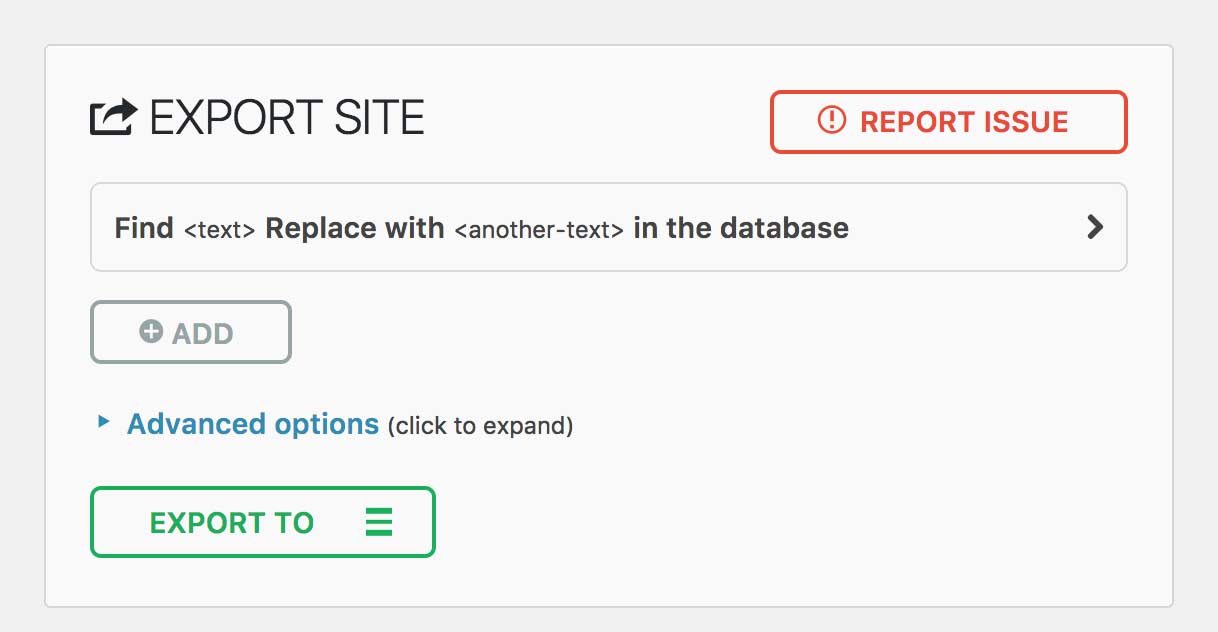
Wykorzystaj wtyczkę All-In-One WP Migration
Skorzystanie z gotowej wtyczki, pozwalającej nam na łatwe przeniesienie strony internetowej na inny hosting, to metoda chętnie wybierana. Takich wtyczek jest całkiem sporo, a każda z nich oferuje nieco odmienną funkcjonalność. Sporą popularnością cieszy wtyczka Al-In-One WP Migration. Działa ona w przypadku większości witryn postawionych na WordPressie, co oczywiście nie daje stuprocentowej pewności, że sprawdzi się i w naszym przypadku. Wśród zalet tej wtyczki wymienia się między innymi:
-
pełną automatyzację,
-
proste działanie,
-
brak wymogu dostępu na przykład do baz danych czy też FTP,
-
automatyczną zmianę odnośników również w przypadku zmiany domeny.
Choć rozwiązanie to cieszy się sporą popularnością, nie jest całkowicie pozbawione wad. Po pierwsze, jak zostało wspomniane, może ona nie działać w przypadku niektórych witryn, zwłaszcza jeżeli nie został ustalony odpowiedni limit dla wgrywanych plików. Ten sposób migracji wymusza również konieczność przygotowania na serwerze docelowym czystej instalacji WordPress.
Oto podstawowe czynności, jakie należy wykonać, aby przenieść stronę tą metodą:
-
Instalacja i aktywacja wtyczki – należy je przeprowadzić zarówno na dotychczasowym, jak i na docelowym hostingu dla WordPressa,
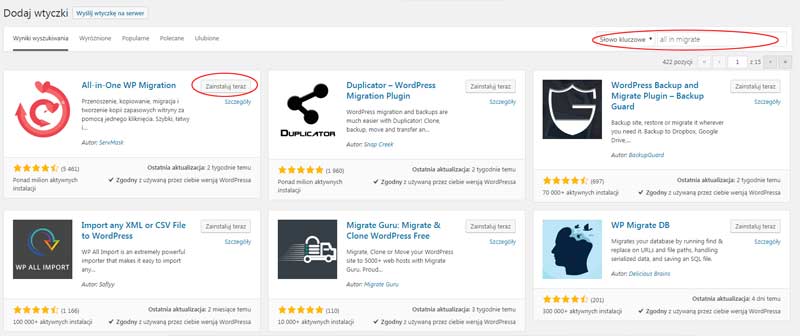
Instalacja wtyczki All-In-One WP Migration
-
Wyeksportowanie aktualnej witryny na WordPressie – po przejściu do sekcji Al-In-One WP Migration należy wybrać „Export”. Z kolei klikając w „Export to” ukaże nam się lista możliwych opcji migracji. W przypadku większości stron internetowych w zupełności wystarczy standardowa opcja pobrania pliku. W tym celu należy kliknąć w odnośnik „File” w rozwijanej liście „Eksport to”, a następnie pobrać wygenerowany plik .wpress po zakończeniu kompresji.
-
Zaimportowanie strony na nowy hosting – na nowej konfiguracji WordPress na docelowym serwerze w sekcjach wtyczki Al-In-One WP Migration należy wybrać „Import”. Po rozwinięciu listy „Import from” klikamy w „File” i podajemy lokalizację pliku pobranego przy eksporcie witryny.
-
Aktualizacja permalinks – po wgraniu pliku i zaakceptowaniu nadpisanych zawartości witryny oraz bazy danych pora na ustawienie permalinks. W tym celu w sekcji „Ustawienia”>”Bezpośrednie odnośniki” wybieramy ustawienie używane na dotychczasowym WordPressie, a następnie zapisujemy zmiany. I gotowe! Strona przeniesiona.
Ręcznie przenieś witrynę przy pomocy kopii zapasowej
Ręczna podmiana strony przy pomocy kopii zapasowej to historycznie pierwszy sposób przeprowadzania migracji. Jego wyznacznikiem, także i teraz, jest uniwersalność. Co więcej, po stronie jego zalet można zapisać:
-
pełną kontrolę nad procesem przenoszenia witryny na inny hosting,
-
prawidłowe działanie w każdej sytuacji,
-
możliwość migracji nawet w przypadku dużych i skomplikowanych serwisów,
-
brak konieczności przygotowywania czystej instalacji WordPress – serwer docelowy może być pusty.
Metoda ta ma jednak także pewne niedoskonałości. Po pierwsze, wymusza na nas ręczne dokonywanie zmian w plikach i zrzutach bazy danych. Po drugie, wymaga dostępu do FTP i bazy danych. Aby przeprowadzić migrację konieczne jest:
-
Wykonanie kopii zapasowej bazy danych MySQL,
-
Skopiowanie plików WordPress z dotychczasowego serwera FTP,
-
Zaimportowanie bazy danych do nowej bazy MySQL,
-
Aktualizacja pliku wp-config.php w kopii WordPressa na dysku,
-
Skopiowanie plików WordPress na docelowy serwer FTP,
-
Przekierowanie domeny na nowy serwer.
Przeprowadzenie migracji nie jest bardzo skomplikowane. Dla ułatwienia można skorzystać z gotowych wtyczek. Niezależnie jednak od tego, jaką metodę przenoszenia strony na nowy hosting wybierzemy, uważnie wykonajmy wszystkie kroki. Uchroni nas to przed ewentualnymi problemami.
Potrzebujesz przenieść stronę, bloga, sklep lub serwis internetowy oparty o WordPress? Skontaktuj się z nami z chęcią pomożemy.